iPhone의 WhatsApp 화상 통화에서 화면을 공유하는 방법

부모님이나 소중한 사람들에게 iPhone으로 무언가를 보여주고 싶은 상황에 처한 적이 있습니까? 글쎄, WhatsApp은 최신 업데이트로 구출되었습니다. 이제 화면을 공유하여 WhatsApp 화상 통화 경험을 향상시킬 수 있습니다. 방법을 배우려면 아래에 설명된 단계별 가이드를 따르십시오!
- WhatsApp 실행 → 평소와 같이 화상 통화를 시작합니다 .
- 메뉴에서 화면 방송 옵션을 누르고 → 방송 시작을 선택하여 시작하세요.
- 여기에서 3초 타이머 가 표시됩니다 .
- 실수로 화면을 공유하게 된 경우 방송 중지를 눌러 스트리밍을 취소하세요.
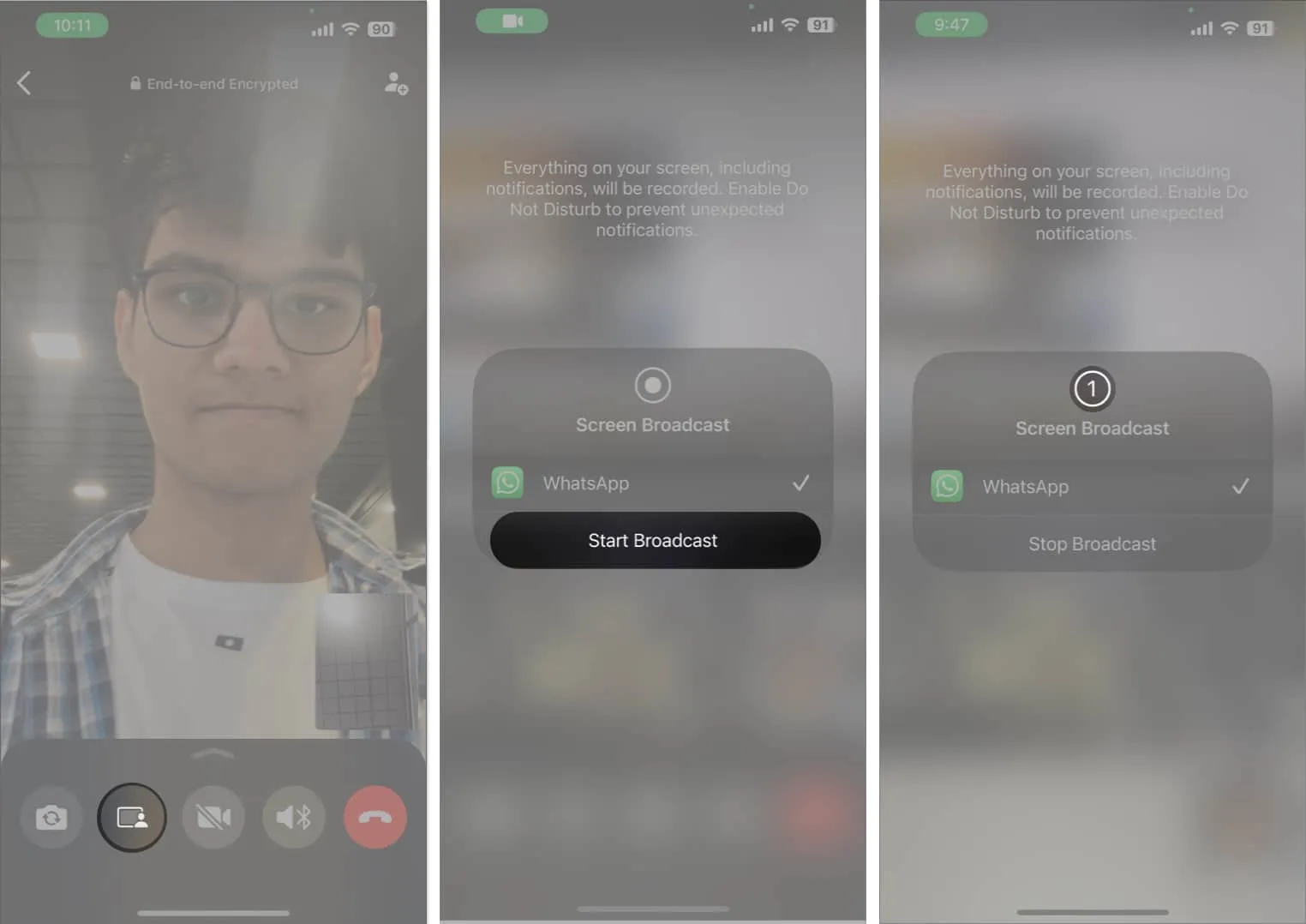
- 실수로 화면을 공유하게 된 경우 방송 중지를 눌러 스트리밍을 취소하세요.
- 이제 화면이 수신기 끝에 투사됩니다.
- 마지막으로 iPhone에서 Screen Broadcast를 중지하려면 화면의 팝업 메뉴에서 통화에 액세스하십시오.
- 공유 중지를 누르십시오 .
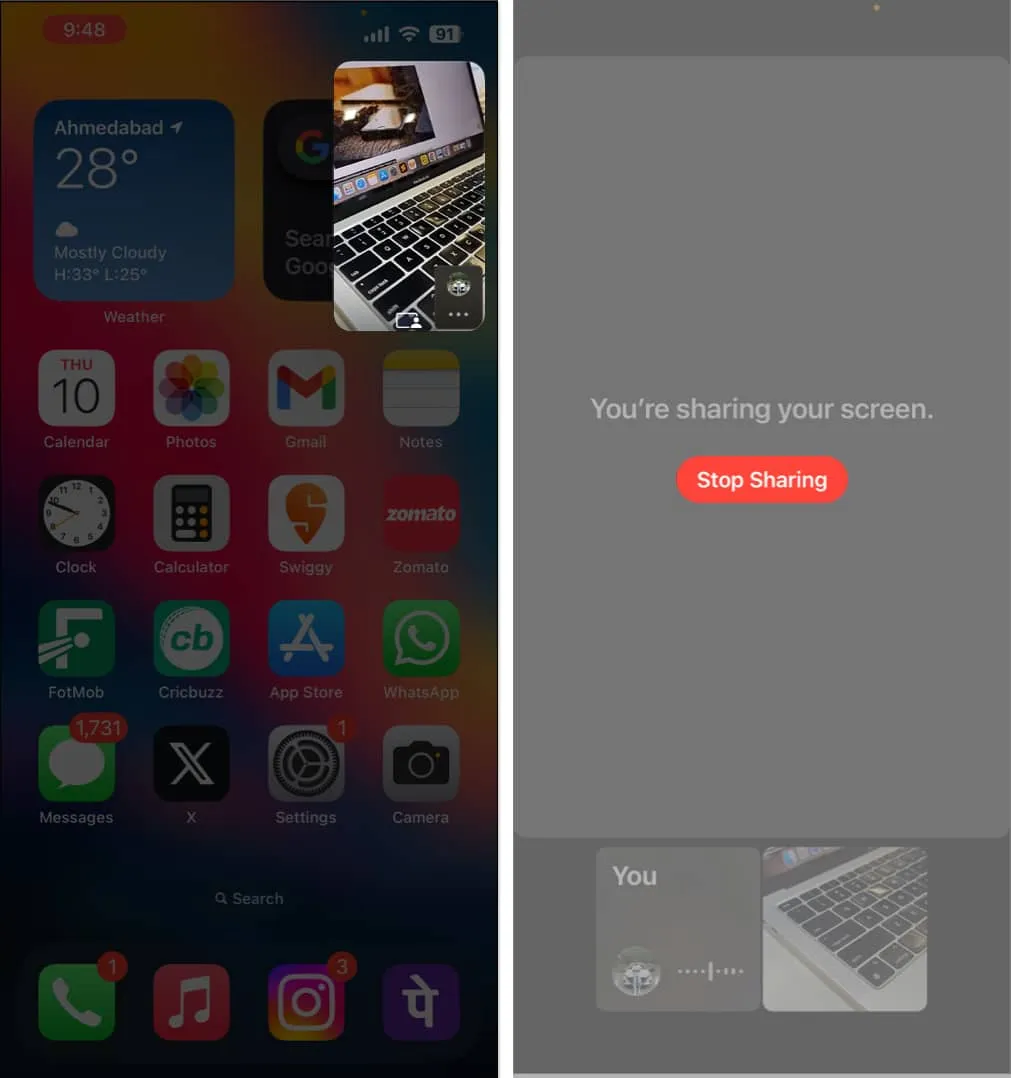
그리고 그게 다야!
iPhone의 WhatsApp에서 화면 공유의 이점
이제 WhatsApp에서 화면 공유를 활성화하기 위한 관련 지식을 갖추었으므로 이 기능이 수반하는 일련의 이점을 살펴보겠습니다.
- 팀과 협업하려는 전문가는 이 기능을 통해 큰 이점을 얻을 수 있습니다.
- WhatsApp에서 화면 공유를 통해 사용자는 화상 통화 중에 문서, 프레젠테이션, 스프레드시트 또는 기타 시각적 자료를 다른 사람과 원활하게 공유할 수 있습니다.
- 화면 공유를 사용하면 관련된 모든 사람이 대화 중에 같은 페이지에 남아 있어 보다 효율적이고 응집력 있는 커뮤니케이션 경험을 얻을 수 있습니다.
- 전문가는 이 기능을 사용하여 가상 교육 또는 워크샵을 수행하고 원격으로 기술 지원을 제공할 수 있습니다.
전반적으로 이것은 WhatsApp 사용자가 오랫동안 기다려온 것입니다. 더 많은 방법으로 편리하게 사용할 수 있습니다.
FAQ
iPhone에서 다른 앱으로 전환해도 화면 공유를 계속할 수 있습니까?
예, WhatsApp 화상 통화에서 화면을 공유하는 동안 다른 앱으로 전환할 수 있습니다. 전환하는 앱의 콘텐츠는 다른 참가자에게 표시됩니다.
전체 화면만 공유할 수 있습니까, 아니면 공유할 특정 앱을 선택할 수 있습니까?
WhatsApp 화상 통화에서 화면을 공유하는 동안 전체 화면 또는 특정 앱을 공유할 수 있는 옵션이 있습니다. 화면 공유를 시작하면 공유하려는 앱으로 이동할 수 있으며 해당 앱의 콘텐츠가 다른 참가자에게 표시됩니다.
가상 커뮤니케이션의 미래를 포용하십시오!
iPhone에서 WhatsApp 화상 통화 중에 화면을 공유하는 기능은 원활한 커뮤니케이션과 협업을 위한 가능성의 세계를 열어줍니다. 화면 공유 여정을 시작할 때 이 기능은 상호 작용을 더욱 매력적이고 유익하며 즐겁게 만들기 위해 설계되었음을 기억하십시오.
읽어 주셔서 감사합니다. 잠시 시간을 내어 아래 댓글에 여러분의 생각을 남겨주세요.


답글 남기기